Como redefinir o iPad com várias maneiras
Cada usuário do iPad deve entender como redefinir o iPad, porque essa é uma habilidade útil. Recentemente, a Apple lançou um novo iPad. Acredito que algumas pessoas atualizarão para o novo iPad para experimentar uma nova tecnologia. Quando se trata do antigo, vender ou dar a outro membro da família são as escolhas mais comuns. Então você vai querer restaurar o iPad antigo para as configurações de fábrica e limpar suas informações pessoais. Além disso, o ajuste do iPad para a configuração de fábrica é uma solução rápida para o iPad não congelado. Às vezes, o iPad é bloqueado e nada vai funcionar na tela. Redefinir o iPad pode fazer com que as coisas voltem ao normal para corrigir o problema da lentidão. Quando se trata de como reiniciar o iPad, você pode aprender várias maneiras neste artigo.
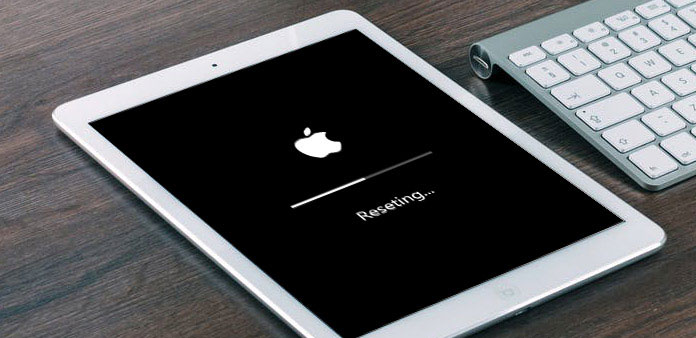
Parte 1. Backup do iPad antes de redefinir
Para redefinir o iPad para as configurações de fábrica, talvez seja necessário limpar todos os dados no seu iPad, incluindo informações pessoais, fotos, arquivos, aplicativos e muito mais. Então você pode querer fazer o backup do seu iPad primeiro. Existem alguns programas que podem ajudá-lo a fazer backup dos dados do iPad no seu computador rapidamente, como o Tipard transferência do iPhone. É uma maneira eficaz de gerenciar e fazer backup do iPad. Além disso, está disponível para Windows e Mac OS.
Como fazer backup do iPad com o iPhone Transfer
Abra o iPhone Transfer em seu computador e conecte o iPad ao computador através de um cabo USB.
Depois que o iPhone Transfer detectar o iPad, selecione os dados que você gostaria de fazer o backup no computador. O programa organiza os dados do seu iPad de acordo com as categorias.
Após a seleção, abra Exportar para Menu e selecione Exportar para PC. Poucos minutos depois, será feito backup do seu iPad no computador.
Parte 2. Redefinir o iPad por meio de configurações
Existem várias maneiras de redefinir um iPad mini. E as configurações podem ser as mais fáceis.
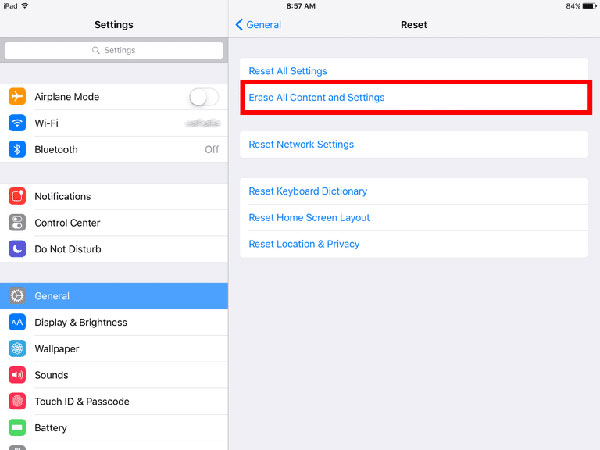
Acesso a Configurações aplicação no seu iPad e localizado para Geral.
Descobrir Limpar menu e escolha Apagar todo o conteúdo e configurações opção.
Na tela pop-up, digite sua senha do iPad para autorizar a ação de apagar.
Então aperte apagar para começar a limpar o iPad.
Depois que o processo for concluído, o seu iPad será redefinido para as configurações de fábrica.
Parte 3. Restaurar o iPad com o iTunes
Antes de redefinir o iPad com o iTunes, você tem que desativar o Find My iPad e o bloqueio de ativação no aplicativo Configurações.
Abra a versão mais recente do iTunes no seu computador e conecte o seu iPad ao computador com um cabo USB.
Escolha Confie neste computador, se a mensagem de solicitação aparecer no seu iPad. Uma vez conectado, selecione o seu iPad no iTunes.
Localizado para Resumo e toque em restaurar iPhone no painel direito.
Na caixa exibida, clique em Restaurar botão para confirmar a configuração do iPad para as configurações de fábrica.
Em seguida, o iTunes começará a redefinir o iPad e a instalar a versão mais recente do iOS. Quando o processo terminar, o seu iPad será reiniciado.
Parte 4. Reset de fábrica do iPad através do Find My iPad
A Apple desenvolveu uma solução remota para iPad perdido chamada Find My iPad. E quando o iPad não está na sua mão, você pode usar este aplicativo para restaurar remotamente o iPad de fábrica. Para recuperar os dados do iPad, você precisa ativar o menu Localizar meu iPad no iCloud.
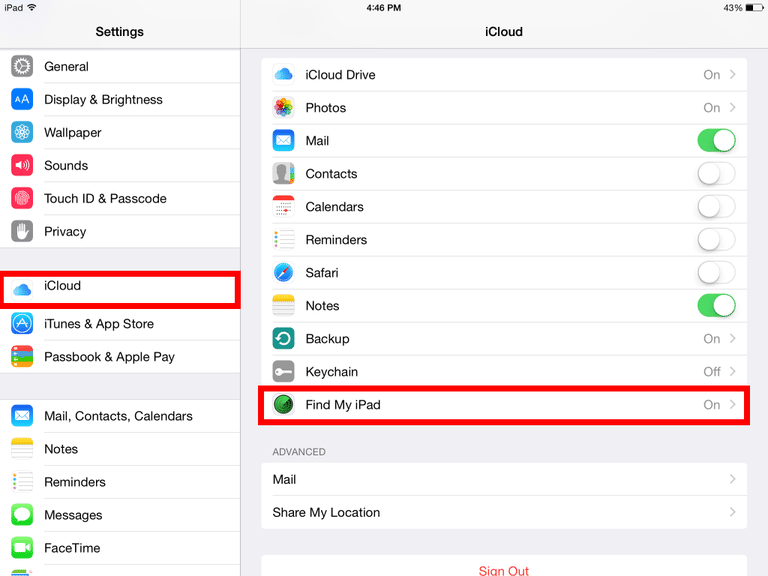
Acesse o site do iCloud no seu navegador e inscreva seu ID Apple, que deve ser o mesmo com o seu iPad.
Localizado para encontrar o meu iPad e escolha todos os dispositivos.
Pegue o iPad que você deseja restaurar de fábrica.
A tecnologia Find My iPad permite-lhe reproduzir som no iPad, proteger o dispositivo com o modo perdido e apagar o iPad. Escolhemos o Erase iPad para ativar o processo remotamente.
Parte 5. Redefinir o iPad com o Tipard iOS System Recovery
Embora os métodos acima possam redefinir o iPad facilmente, às vezes, esses métodos não são tão eficazes quanto a Recuperação do Sistema, especialmente quando você não deseja perder dados. Se o seu iPad congelar repentinamente e for tarde demais para fazer backup, os métodos de configuração e do iTunes não são viáveis. Então você pode tentar Tipard iOS Recuperação de Dados. Aqui estão os recursos básicos da recuperação de dados do iOS.
◆ A recuperação do sistema iOS pode corrigir todos os erros do iOS, como congelamento, tela preta, morte da tela e assim por diante.
◆ Oferece dois modos de recuperação do sistema iPad, modo de recuperação e modo DFU. Os usuários podem escolher qualquer pessoa dependendo das situações.
◆ Este software é compatível com todos os dispositivos iOS, incluindo iPad Pro, iPad mini, iPad Air, todos os iPhones e iPod touch.
◆ Não é apenas uma ferramenta de redefinição de fábrica do iPad, mas também um reparador de sistema iOS. Depois de corrigir os problemas do sistema iOS e o iPad voltar ao normal, todos os seus dados serão restaurados corretamente.
◆ iOS System Recovery está disponível para Windows e Mac OS.
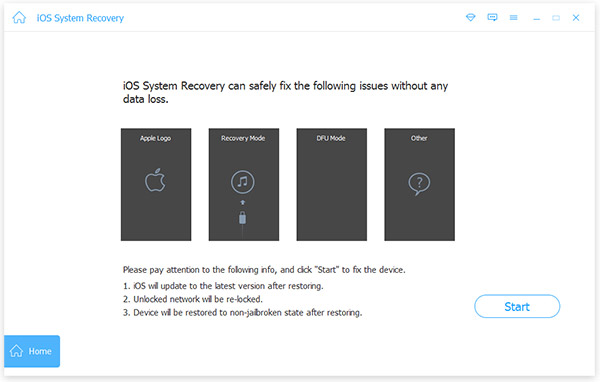
Como redefinir o iPad com o Tipard iOS System Recovery
Abra o iOS System Recovery no seu computador e conecte seu iPad ao computador com um cabo.
O iOS System Recovery detectará seu iPad e suas informações automaticamente.
Clique em Início botão para ir para a próxima janela e verificar se o software detecta o iPad correto.
Se todas as informações estiverem corretas, toque em reparação para ativar o processo de fábrica. Caso contrário, você deve selecionar as informações corretas manualmente.
Em seguida, a janela de status mostrará o processo em tempo real. Depois de alguns minutos, a versão mais recente do iOS será instalada no seu iPad.
Conclusão
Este artigo introduziu várias maneiras de redefinir o iPad para as configurações de fábrica. Todos eles têm alguns benefícios e vantagens exclusivos. Aplicativo de configurações é a maneira mais fácil de redefinir o iPad. Você não precisa de ajuda de outro dispositivo ou programa. A premissa é que o seu iPad está funcionando bem e ao seu lado. O método iTunes pode instalar a versão mais recente do iOS no seu iPad e limpá-lo. Mas você precisa de um computador e de um cabo. Além disso, se a tecnologia Find My iPad estiver ativada, o iTunes não funcionará. A tecnologia Find My iPad é útil para obter configurações de fábrica do iPad e apagar todos os dados remotamente. Então você deve manter esta tecnologia ativada o tempo todo. Como você pode ver, se o iPad estiver congelado, as formas acima se tornarão inúteis. Neste momento, você precisa de uma ferramenta mais poderosa para ajudá-lo, como o Tipard iOS System Recovery. Mesmo se torna tela congelada ou azul. Outro benefício do iOS System Recovery é restaurar seus dados de volta. Então você não perderá nada.







